中琅条码软件支持Excel,Access,csv,mysql等多种类型的数据库,可以实现连接数据库批量生成条形码二维码标签,Excel可以说是很常用的数据库类型之一,中琅软件支持Excel多列数据的批量导入,有时候我们在制作标签的时候可能只需要其中的某些列数据,而不是全部数据,这个时候就可以对Excel多列数据进行筛选导入,只导入需要的列数据,接下来我们就简单介绍一下具体的操作方法。如下图Excel表中三列数据,选择只导入“名称”和“编号”列。
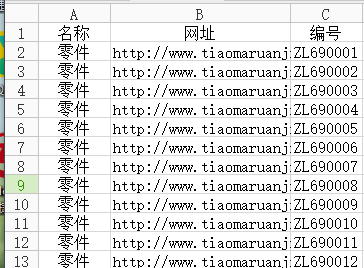
在中琅条码软件中新建一个标签,打开“数据库设置”,添加Excel数据源,弹出Excel数据源管理窗口,点击“浏览”找到并添加电脑上的Excel文件,点击“测试连接”后可以看到字段一栏就是Excel的三列数据,字段默认是全选(背景色是深色,也就是导入Excel所有列数据),如下图。
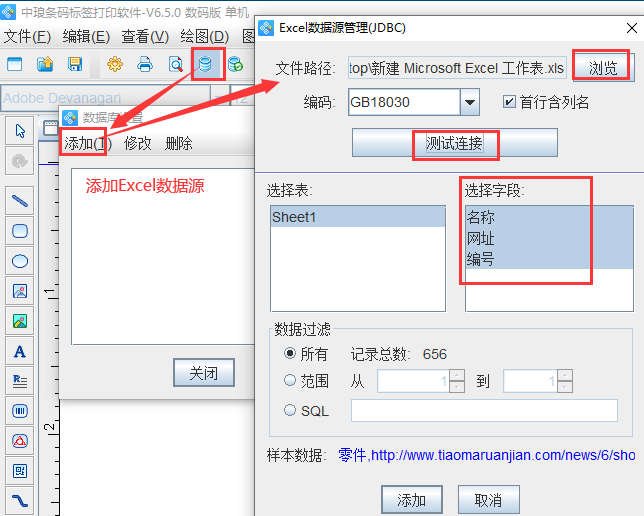
这个时候我们可以按着键盘上的“CTRL”键,然后通过鼠标进行点选,比如,点击“网址”字段取消选中,如下图(深色代表选中导入,白色代表未选中不导入),然后点击“添加”完成数据库导入。
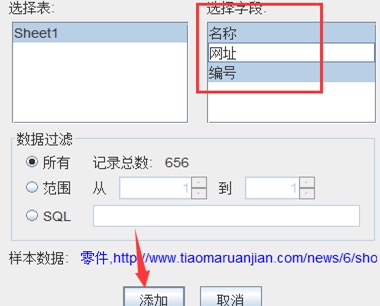
Excel多列数据筛选导入后就可以在标签上添加文本,或者条码二维码进行调用了,需要哪列数据选择对应的字段就行。
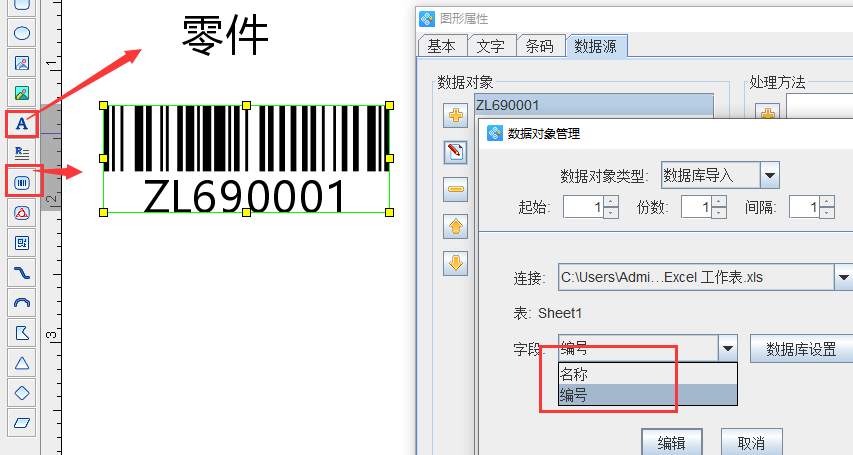
综上所述就是用中琅条码软件筛选导入Excel多列数据的方法。软件除了可以筛选导入Excel多列数据,还可以同时导入Excel文件中的多个表批量打印条码二维码标签,有这方面需求的小伙伴可以下载中琅条码软件体验!

